Considerando il numero di dispositivi che utilizziamo oggigiorno, a volte può diventare frustrante spostare rapidamente e facilmente informazioni come blocchi di testo e collegamenti tra di loro. Sebbene il fantastico PushBullet possa essere il servizio più utilizzato dagli utenti Android per inviare contenuti tra i loro dispositivi e Google Chrome, ci sono anche altre soluzioni, Message Beam è una di queste. Sviluppata dal membro XDA d-fader, l’app Android gratuita di Message Beam e l’estensione Chrome funzionano insieme per consentirti di inviare rapidamente testo o URL tra il tuo computer e telefono o tablet e copiare facilmente tali informazioni negli appunti in un attimo. I tuoi raggi vengono inviati via Internet tramite un server XMPP, permettendoti di accedere in remoto ai tuoi raggi. Di seguito ti mostreremo come funziona.
Iniziare con Message Beam è semplicissimo. È sufficiente scaricare e installare l’app Android sul dispositivo, avviare l’app, toccare “Menu”> “Collega nuovo dispositivo” e annotare l ‘”ID collegamento” mostrato nella schermata successiva. L’ID del collegamento (di solito un codice alfanumerico) sarà univoco per ogni dispositivo che decidi di collegare a Message Beam. Questo non solo protegge i tuoi dati da accessi non autorizzati, ma ti consente anche di mantenere separate tali informazioni per ogni connessione.

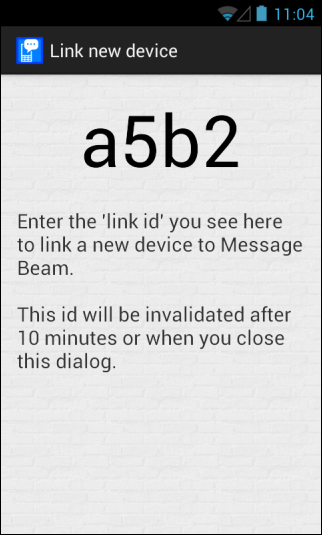
Quindi, installa l’estensione di Chrome e fai clic sulla sua icona Omnibar, quindi fai clic su “Opzioni”.
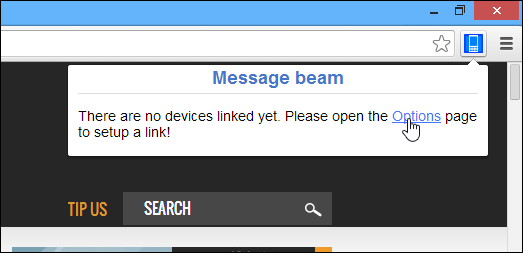
Message Beam ti consente di collegare più dispositivi al tuo computer. Quando utilizzi l’estensione per la prima volta, non vedrai ancora alcun dispositivo registrato. Basta fare clic su “Aggiungi dispositivo” in “Dispositivi registrati” per iniziare a collegarne uno nuovo.
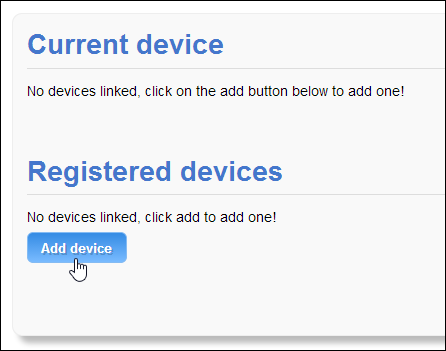
Nella schermata che segue, inserisci l’ID del collegamento che hai generato sul dispositivo Android e fai clic su “Continua”.
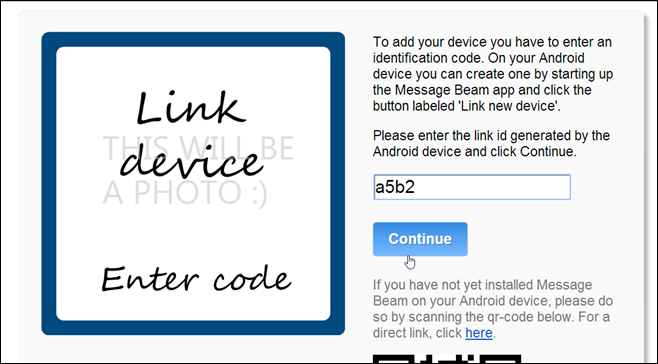
Una volta che il dispositivo è collegato al computer, Message Beam ti chiede di assegnargli un nome personalizzato di tua scelta, oltre a una frase di crittografia opzionale per crittografare i messaggi scambiati con esso, per una maggiore sicurezza. Una volta pronto, fare clic su “Fine” per completare il processo di configurazione.
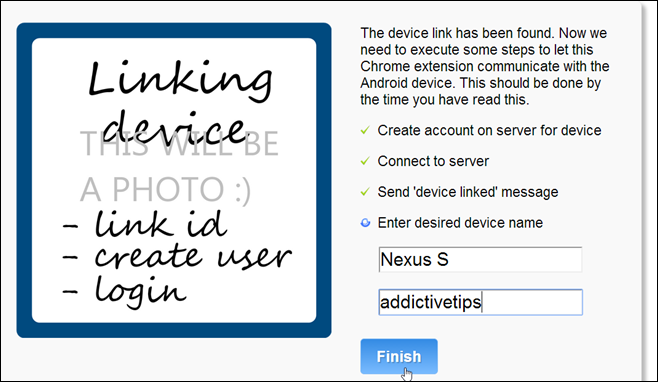
Ora sei pronto per inviare e ricevere messaggi tra il tuo computer e il dispositivo Android. Fai clic su “Invia messaggio di prova” per inviare un breve snippet di testo al tuo dispositivo per assicurarti che tutto sia configurato correttamente.
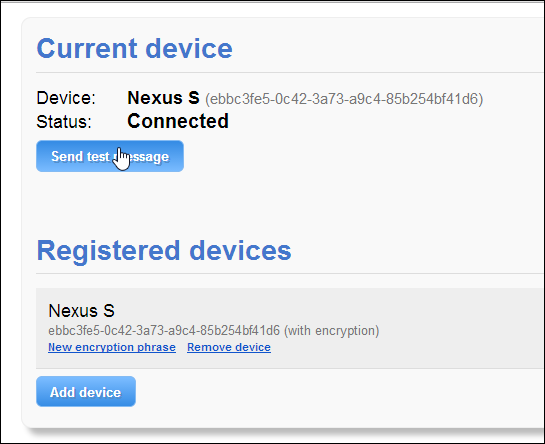
Per inviare un messaggio personalizzato, fai semplicemente clic sull’icona Omnibar di Message Beam, digita o incolla il testo desiderato e fai clic su “Invia”. Allo stesso modo, il link del sito che stai attualmente visualizzando su Chrome può essere copiato e inviato al tuo telefono o tablet direttamente facendo clic su “Invia URL”. I messaggi inviati dal dispositivo al computer vengono visualizzati in “Trasmissioni ricevute”.
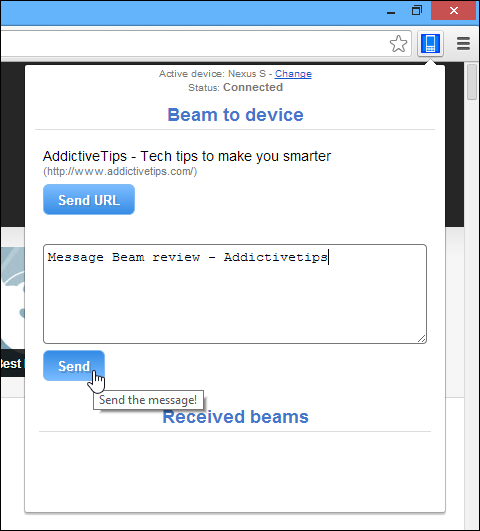
Message Beam ti avvisa anche in Chrome e su Android dopo aver ricevuto nuovi messaggi. L’interfaccia è abbastanza scattante, rendendo l’app facile da usare su entrambe le piattaforme. Dopo aver ricevuto informazioni di testo, Message Beam ti dà la possibilità di copiarlo direttamente negli appunti, in modo da poterlo incollare facilmente dove vuoi.
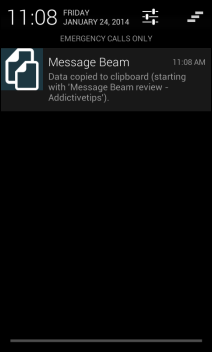
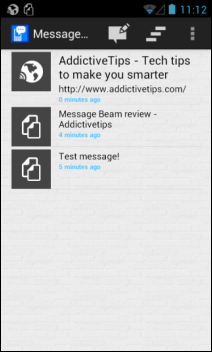
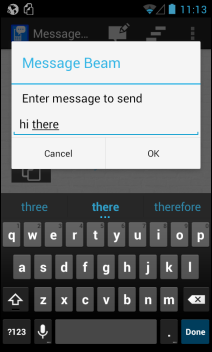
Nel complesso, Message Beam offre una soluzione squisita per lo scambio rapido di frammenti di testo e URL tra Android e Chrome in remoto su Internet. L’app per Android non è ancora disponibile su Play Store, ma puoi scaricarla e installarla utilizzando il suo file APK.
Installa Message Beam per Chrome
Scarica Message Beam APK per Android
[via XDA-Developers]